[워드프레스] 비주얼 컴포저를 커스텀 포스트 타입에서 사용하기
Visual Composer(비주얼 컴포저)는 워드프레스 사용자들의 작업을 한층 수월하게 해주는 매우 유용한 페이지 빌더 플러그인으로서, 34달러라는 비교적 높은 가격에도 누적 판매 수가 10만개가 넘은 베스트셀러 플러그인이라 할 수 있습니다. (페이지 빌더는 드래그 & 드롭 방식으로 컨텐츠를 배치할 수 있도록 하여 디자이너들이 쉽고 빠르게 전문적인 레이아웃을 만드는 데 큰 도움이 되는 플러그인입니다. 페이지 빌더의 장단점에 대해 이 글을 참고해보시기 바랍니다.)
많은 유료 플러그인에서도 Visual Composer("VC")를 번들 플러그인으로 포함시켜 제공하고 있습니다. VC는 기본적으로 "페이지" 글 유형에서만 활성화되도록 설정되어 있습니다. 만약 "글" 또는 다른 커스텀 글 유형에서도 VC를 사용하고 싶다면 관리자 페이지(대시보드)의 왼쪽 사이드바에서 Visual Composer > Role Editor를 선택한 후에 해당 사용자 역할(Role) 아래에서 VC를 사용할 포스트 타입(글 유형)을 선택하면 됩니다.
위와 같이 Post types 옵션으로 Custom을 선택합니다. 그러면 아래에 사용자 정의 글 유형이 모두 표시됩니다. 표시된 글 유형 중에서 VC를 사용할 유형을 선택할 수 있습니다. 예를 들어, post를 선택하면 일반 글(Post) 편집 화면에서 VC를 사용할 수 있습니다. 관리자, 편집자, 글쓴이, 기여자, Shop Manager에 대하여 이 설정을 지정할 수 있습니다.
참고:
일부 글에 제휴 링크가 포함될 수 있으며 파트너스 활동으로 일정액의 수수료를 받을 수 있습니다.

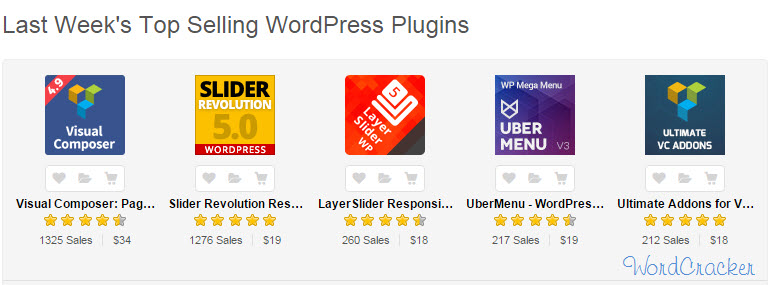
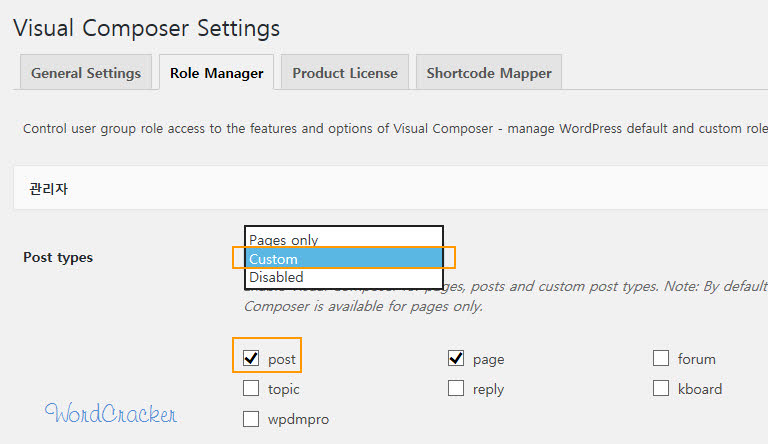

와 진짜 감사합니다. 이것때문에 한참 해맸는데, 속시원히 해결됐네요.
블로그를 방문해주셔서 감사합니다. 즐거운 하루 되세요^^
안녕하세요 포스트에 대해 여쭤보고 싶어 글남깁니다.비주얼컴포져를 이용해 포스트를 할 경우 메인화면에서 포스트 안의 비주얼컴포져 소스가 드러나게되는경우엔 어떡하죠???
안녕하세요? 블로그를 방문해주셔서 감사합니다.
말씀하신 내용만으로는 정확히 답변을 드리기는 어렵네요.
Visual Composer가 제대로 설치되어 있는 상태에서 이런 현상이 나타난다면 플러그인 충돌을 의심해볼 수 있를 것 같네요.
VC를 최신 버전으로 업데이트하여 테스트해보시기 바랍니다.
그리고 (백업을 한 후에) VC를 제외한 모든 플러그인을 비활성화한 후에도 문제가 나타나는지 확인해보시고, 문제가 사라지면 플러그인과 충돌하는 것입니다. 플러그인들을 모두 비활성화해도 문제가 나타나면, 테마를 기본 테마(Twenty Sixteenth 등)로 변경하여 테스트해보시기 바랍니다.